Cómo configurar Wi-Fi como conexión medida en Android y iPhone
Miscelánea / / June 29, 2022
Puede haber ocasiones en las que tenga que usar una conexión Wi-Fi con ancho de banda limitado. Este puede ser el caso cuando está visitando a un amigo o si está usando su conexión de punto de acceso del teléfono móvil con una computadora portátil u otro teléfono. ¿Cómo sabría su teléfono que no debe consumir mucho ancho de banda en la red a la que está conectado?

Algunas computadoras portátiles detectan automáticamente conexiones Wi-Fi medidas. Pero, no es lo mismo en los teléfonos. Deberá decirle manualmente a su teléfono que está conectado a una red con ancho de banda limitado y que no puede consumir demasiados datos. Aquí se explica cómo configurar una red Wi-Fi como una conexión medida en Android y iPhone.
¿Qué es una conexión medida?
Para aquellos que no lo saben, una conexión medida es donde la red a la que está conectado no tiene datos ilimitados, por lo que debe tener cuidado con su uso de Internet. Por ejemplo, puede tener un límite de 2 GB de uso de datos por día en su conexión de datos móviles. Por lo tanto, si usa su teléfono como un punto de acceso, deberá asegurarse de que no se exceda el límite de datos.

Una buena manera de hacerlo es configurar la red Wi-Fi creada por el punto de acceso como una conexión medida. De esta forma, tu teléfono sabrá que la red a la que está conectado tiene un ancho de banda limitado, por lo que no debería realizar acciones como actualizar aplicaciones, descargar actualizaciones del sistema, etc.
Cómo configurar una red Wi-Fi como una conexión medida en Android
Si conectó un teléfono inteligente Android a una red Wi-Fi que desea configurar como medida, este es el procedimiento.
Paso 1: Abra la aplicación Configuración en su teléfono Android.
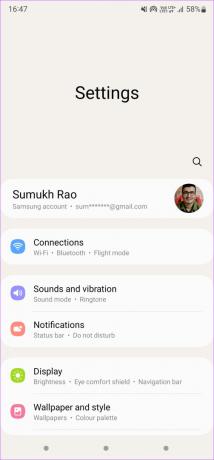
Paso 2: Seleccione las opciones de Conexiones. En algunos teléfonos, esta puede ser la opción Wi-Fi.
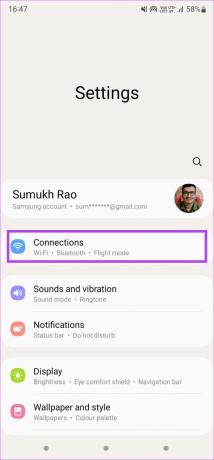
Paso 3: A continuación, toca Wi-Fi.
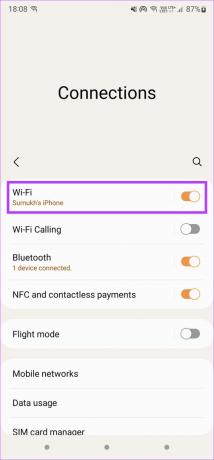
Paso 4: Si aún no lo ha hecho, conecte su teléfono a la red Wi-Fi que desea establecer como medida.
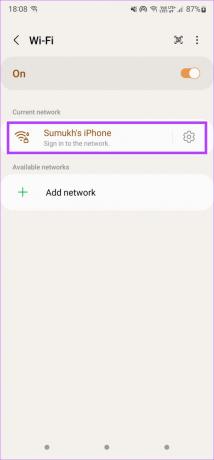
Paso 5: Toque el ícono de Configuración al lado de la red Wi-Fi a la que está conectado.
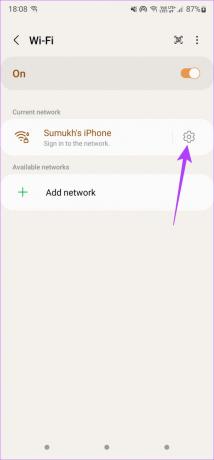
Paso 6: Seleccione la opción Ver más junto a la flecha pequeña para expandir y revelar configuraciones adicionales.
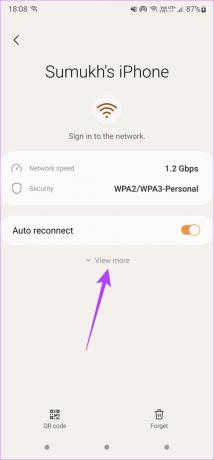
Paso 7: Elija la opción de red medida.
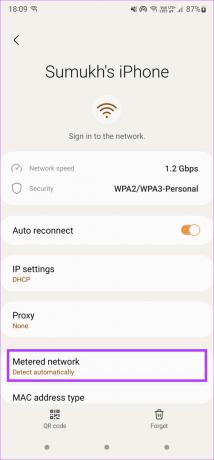
Paso 8: Ahora, toque Tratar como medido.
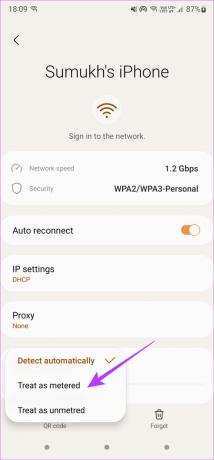
Esto asegurará que cada vez que su teléfono se conecte a esta red Wi-Fi en particular, se tratará como una conexión medida.
Además, también puede limitar el uso de Internet en segundo plano para algunas aplicaciones que cree que consumirán datos. Si cree que una aplicación consumiría demasiados datos cuando se conecta a Internet, puede temporalmente bloquear la aplicación para que no acceda a la conectividad a Internet.
Estos pasos deberían garantizar que su teléfono Android no consuma demasiado ancho de banda cuando se conecta a una red Wi-Fi en particular.
Cómo configurar una red Wi-Fi como una conexión medida en iPhone
El proceso para configurar una red Wi-Fi como una conexión de uso medido también es bastante sencillo en el iPhone. Si bien no hay una opción específica para una conexión medida, el modo de datos bajos en iOS hace el mismo trabajo. Así es como puedes habilitarlo.
Paso 1: Abra la aplicación Configuración en su iPhone.
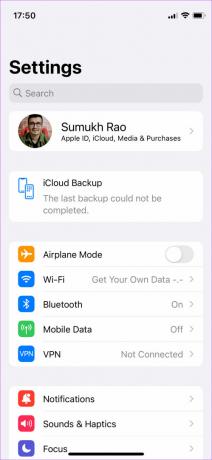
Paso 2: Seleccione la opción Wi-Fi.
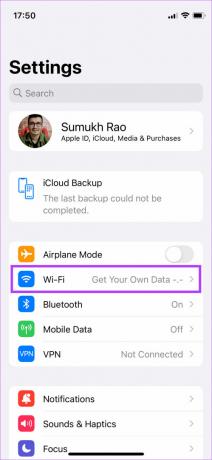
Paso 3: Si aún no lo ha hecho, conéctese a la red Wi-Fi que desea establecer como medida.
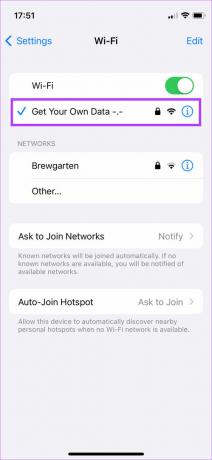
Paso 4: Una vez conectado, toque el botón 'i' al lado de la red.
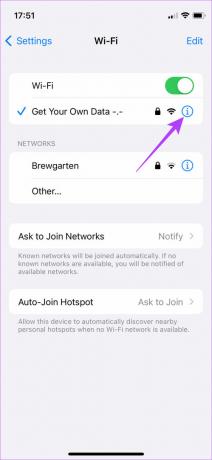
Paso 5: Habilite el interruptor junto a Modo de datos bajos.
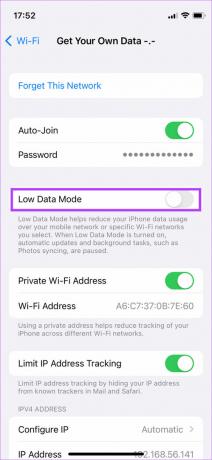
Ahora, su iPhone tratará la red como una conexión medida.
Alternativamente, puede desactivar la opción de actualización de fondo para ciertas aplicaciones que cree que consumirán datos de fondo adicionales. Así es cómo.
Paso 1: Abra la aplicación Configuración en su iPhone.
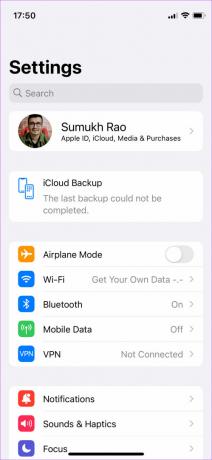
Paso 2: Desplácese hacia abajo y busque la aplicación para la que desea desactivar la actualización en segundo plano. Tócalo.
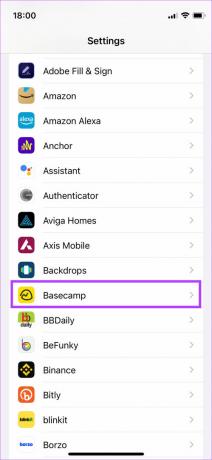
Paso 3: Deshabilite la opción junto a Actualización de la aplicación en segundo plano.
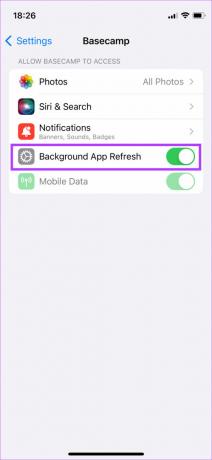
Repita este proceso para todas las aplicaciones que crea que consumirán mucho ancho de banda. Sin embargo, no olvide habilitar la opción nuevamente más adelante, ya que si no lo hace, es posible que no reciba notificaciones de esas aplicaciones.
Eso es todo lo que tiene que hacer con su iPhone para que no use demasiado ancho de banda cuando se conecta a ciertas redes Wi-Fi.
Use su punto de acceso sin preocupaciones
Es posible que le preocupe conectar varios teléfonos o dispositivos a su punto de acceso móvil, ya que puede consumir una gran cantidad de datos. Sin embargo, configurar el Wi-Fi como una conexión medida es una buena manera de mantener bajo control el uso de datos. No tendrás que preocuparte por quedarte sin tu cuota diaria de esta manera.
Última actualización el 29 junio, 2022
El artículo anterior puede contener enlaces de afiliados que ayudan a respaldar a Guiding Tech. Sin embargo, no afecta nuestra integridad editorial. El contenido sigue siendo imparcial y auténtico.



